发布时间:2021-01-22 10: 23: 27
Studio One5(Windows系统)是一款PreSonus公司推出的专业音乐编曲软件,提供了录音混缩、音频处理、视频配乐等功能,很多主播都在使用。
一、问题介绍
对于使用Studio One5软件制作音乐和编曲的朋友来说,在日常编曲中发现音乐伴奏的调和自己所唱的调不大符合的情况下,就要对乐曲进行适当的处理——进行升降调。那么应该如何进行升调或者降调的操作呢?今天小编就来给大家介绍一下如何在Studio One 5(Win系统)中解决这个问题?跟着小编继续往下看看吧!
二、问题解决
1.单击选中音频块
在Studio One的界面中先播放音乐,确认音乐音质各方面没损坏后,再选中所需要的音频块。
2.找到变调选项
接着大家单机鼠标右键找到变调选项,在变调的旁边有一个数字“0”(此为初始数值),然后双击鼠标输入正数就是升调,反之,输入负数就是降调。
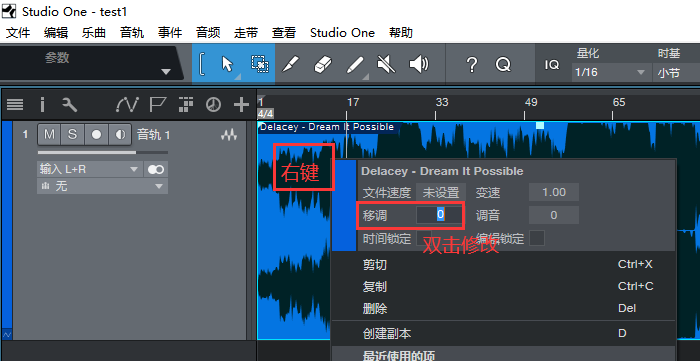
图1:变速操作图
但是呢!值得注意的是,在这里输入的数字“1”它等于一个半音,而一个全音是由两个半音组成的。而大家平常所说的一个“Key” 就是一个全音,也就是两个半音。因此,要提升一个“Key”的话,就要在框里输入数字“2”,降低一个“Key”要在输入框里输入数字“-2”。
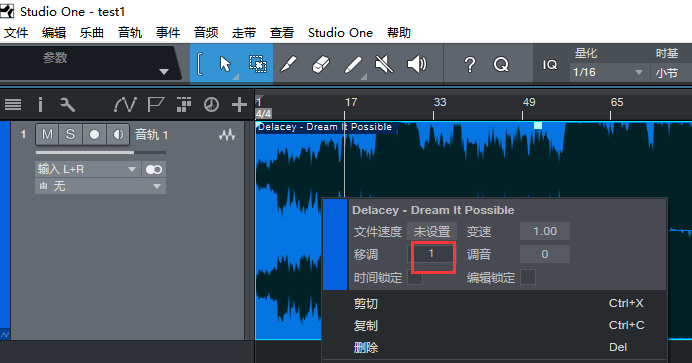
图2:升降“key”数值图
同理,如果想提升两个“Key”要在框里输入数字“4”,降低两个“Key”要在框里输入数字“-4”。也就是说,要用双数的形式来代替所要升降的“Key”。
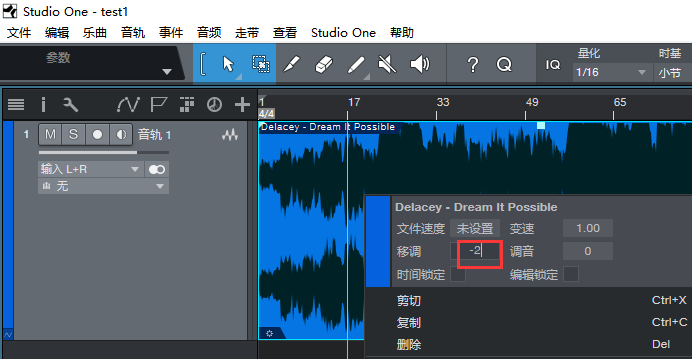
图3:升降“key”数值图2
三、效果展示
小编随意选取了一段音乐做了升降调的处理,发现升降调就是如此简单!并没有太过于复杂的步骤。
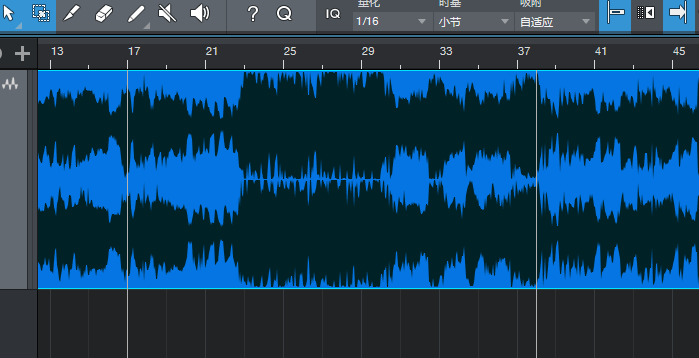
图4:效果展示
相信大家一定学会了这个小技巧,灵活地运用这个小技巧可以发现更多乐趣哦!对Studio One更多操作感兴趣的小伙伴,可以关注Studio One中文网站,获得更多技巧和分享。
作者:Noel
展开阅读全文
︾